Datenaustausch Handwerk
Mit dem Plug-in Datenaustausch Handwerk hast du die Möglichkeit, mit dem Großhändler Daten in Form einer IDS-Schnittstelle auszutauschen sowie den Import und Export von UGL- und GAEB-Dateien zu nutzen.
Aktivierung und Einrichtung
Wende dich bitte an den Support, um dieses Plug-in zu aktivieren. Bitte beachte, dass du, damit du dieses Plug-In verwenden kannst, ein Konto bei deinem Großhändler benötigst.
Bevor du das Plug-in verwenden kannst, musst du dieses noch einrichten. Dazu navigierst du unter "Einstellungen" -> "Plug-Ins und Add-Ons" und klickst auf das Zahlrad-Icon unten rechts im Plug-in "Datenaustausch Handwerk".
Um die IDS Schnittstelle zu Ihrem Großhändler einzustellen, klickst du auf "Großhändler hinzufügen". Aus der dann angezeigten Liste selektierst du einen Großhändler und klickst dann auf "Hinzufügen".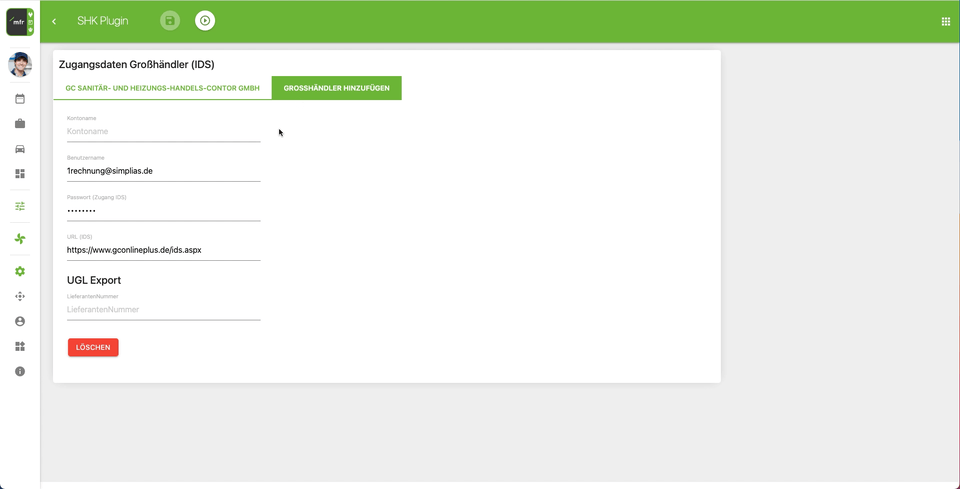
Der Großhändler wird dann im Plug-In angezeigt. Danach fügst du deine Kontodaten hinzu. Solltest du nicht alle Daten zum Login besitzen, kontaktiere bitte den Support des Großhändlers und fordere die benötigten Kontodaten an.
Um die UGL-Schnittstelle einzurichten, füge die Lieferantennummer im Feld "Lieferantennummer" im Plug-In im Reiter des Großhändlers hinzu. Danach speicherst du deine Änderungen im Disketten Button, oben.
Funktionsweise
Nachdem das Plug-in aktiviert und eingerichtet wurde, erhältst du neue Funktionen zum Importieren und Exportieren von Materialpositionen im "Material"-Reiter deiner Angebote, Aufträge und Rechnungsentwürfe.
Importieren von Materialpositionen durch IDS-Schnittstelle, UGL und GAEB X83 Dateien
Um Artikel von deinem Großhändler mittels der IDS Schnittstelle zu deinen Angeboten, Aufträge und Rechnungsentwürfe hinzuzufügen, navigierst du zum "Material"-Reiter und klickst dort auf "IDS Warenkorb Empfangen". Du erhältst dann eine Auflistung deiner Großhändler, falls du mehr als einen Großhändler hinzugefügt hast. Selektiere dann den gewünschten Großhändler und klicke auf "Hinzufügen". 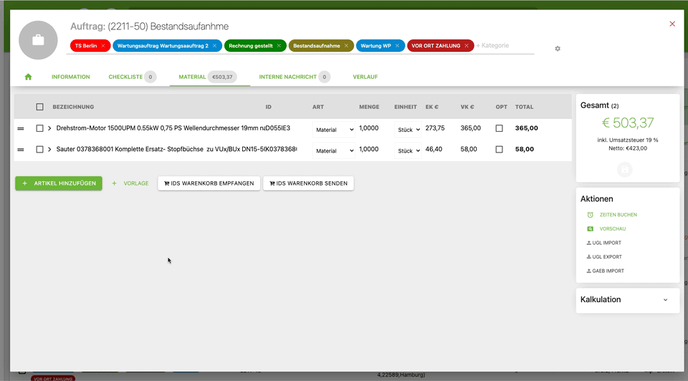
Danach öffnet sich der Onlineshop des Großhändlers und du kannst dort die Artikel zu deinem Warenkorb hinzufügen. Nachdem du alle deine Positionen zum Warenkorb hinzugefügt hast, klicke auf die Option "IDS Senden". Du erhältst dann die Positionen im "Material"-Reiter. 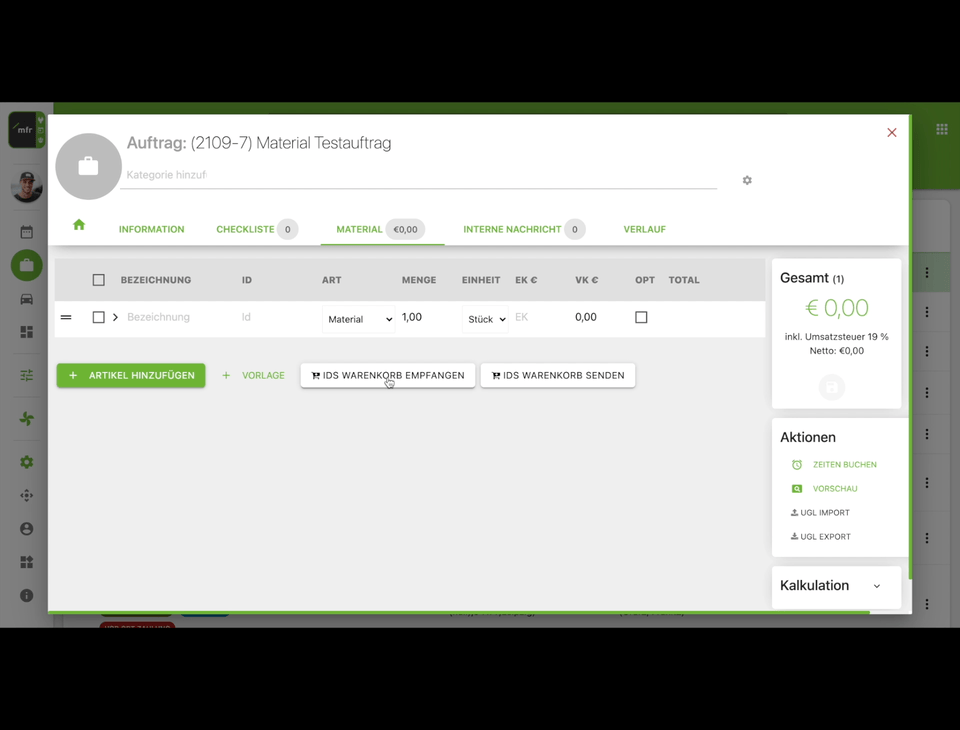
Wenn du die Positionen mittels einer UGL-Datei hinzufügst, klickst du auf die Option "UGL Import" und lädst die gewünschte Datei hoch. Danach erhältst du ebenfalls die Artikel in deinem Materialreiter. Solltest du die Artikel durch eine GAEB-Datei hochladen wollen, klickst du auf "GAEB Import" und selektierst deine GAEB-Datei. Danach werden die Artikel zu deinem "Material"-Reiter hinzugefügt.
Bitte beachte, dass beim Hochladen nur GAEB Dateien mit dem Format X83 unterstützt werden.
Exportieren von Materialpositionen durch IDS- und UGL-Datei
Du kannst durch den Export eines IDS-Warenkorbes oder einer UGL-Datei deine Artikel aus dem "Material"-Reiter exportieren. Um einen IDS-Warenkorb zu senden, klickst du auf "IDS Warenkorb senden". Die Option zum Selektieren einer der Großhändler wird angezeigt. Nachdem du auf "Hinzufügen" geklickt hast, werden die Positionen im Warenkorb deines Großhändlers eingetragen.
Bitte beachte, dass, damit dein Großhändler die Artikel aus deinem System erkennen kann, die ID des Artikels im mfr-Artikelstamm die gleiche sein muss wie die, die vom Großhändler geführt wird.
Ebenfalls kannst du eine UGL-Datei erstellen, indem du auf "Export UGL" klickst. Eine weitere Option ist es, GAEB-Dateien des Formats X83 hochzuladen, indem du auf "GAEB Import" klickst. Ebenfalls hast du ausschließlich in Angeboten die Option, X84 GAEB Dateien zu exportieren.